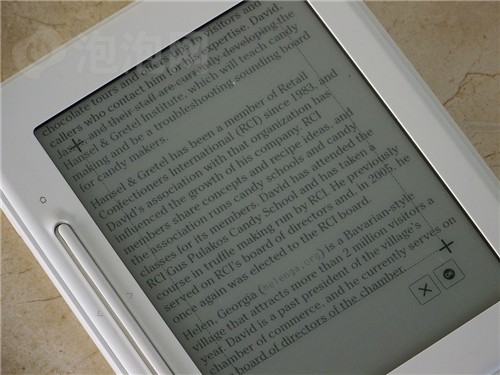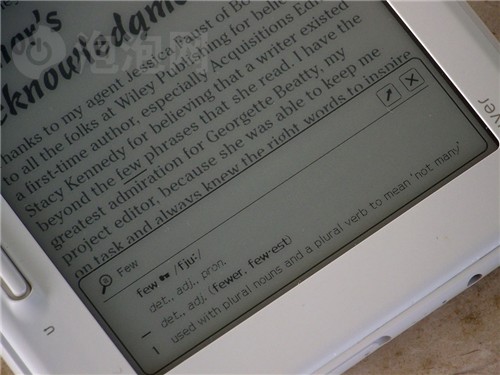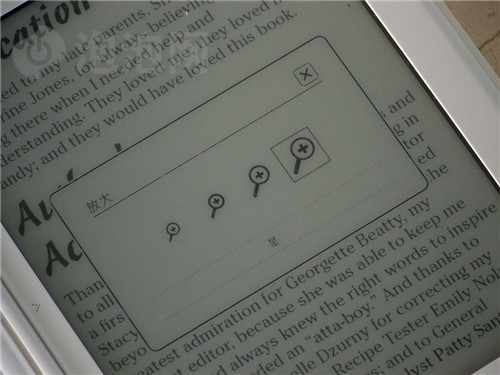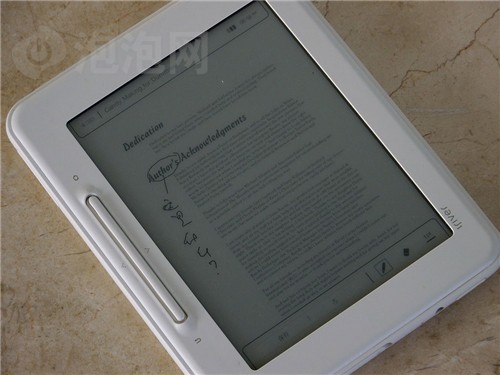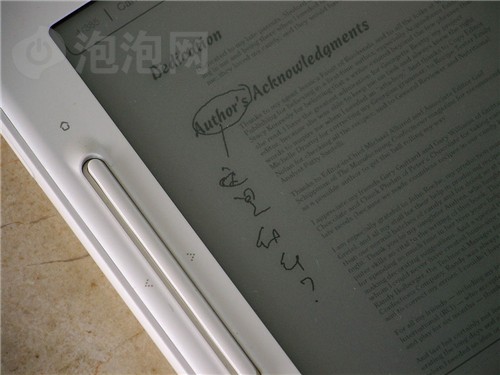iriver"巨作"!cover story电子书评测
分享
在前面您应该已经注意到了,在阅读时,cover story“整块”屏幕都用来显示文字、或是图片,没有页眉/页脚之类的显示。这样的方式,屏幕的利用率自然会更高,同样的字体、字号,cover story可以显示比同类产品略多的内容。
这是在点击屏幕中间区域,调出功能菜单后显示的“页眉”
显示在页脚位置的功能菜单
cover story支持PDF、TXT、EPUB、FB2、DJVU格式的电子书,还支持DOC、PPT、XLS这些office文档格式,以及韩国HWP格式。
在阅读时,点击屏幕中间区域调出的功能项显示在页脚位置,这些功能项包括为当前页面添加备忘录/做备注,截屏,添加书签,调出电子词典,以及字体放大。
还有就是对于自带版面/版式的电子书格式,如PDF、EPUB、DJUV,还有上面提到的office文档,cover story都支持添加手写批注。
为当前页添加“备忘录”
这是在“截屏”
添加书签后,这一页会有个折角
屏幕取词
前文中我们提过,cover story的电子词典功能支持屏幕取词,用触控笔或者指尖点中屏幕上需要翻译的单词,持续大约两秒钟,被选中的单词下方就会出现下划线,同时该单词的释义会出现在屏幕下方。
支持字体的四级放大
对有“版式”的电子书添加批注
添加批注
这是一部分在阅读时的功能设定,在按下MENU键时,还有部分菜单,我们再来了解一下。
3人已赞
关注我们